Om ditt system ber dig om din BitLocker-återställningsnyckel kan följande information hjälpa dig att hitta återställningsnyckeln och förstå varför du uppmanas att ange den.
Viktigt!: Microsofts support kan inte tillhandahålla, eller återskapa, en förlorad BitLocker-återställningsnyckel.
Var finns min BitLocker-återställningsnyckel?
BitLocker säkerställde troligen att en återställningsnyckel säkerhetskopierades på ett säkert sätt innan skydd aktiverades. Återställningsnyckeln kan finnas på flera ställen, beroende på vilka val du gjorde när du aktiverade BitLocker:

Har du problem med att spela upp videon? Titta på det på YouTube.
-
På ditt Microsoft-konto: Öppna en webbläsare på en annan enhet. Gå till https://account.microsoft.com/devices/recoverykey för att hitta återställningsnyckeln.
Tips: Du kan logga in på ditt Microsoft-konto på valfri enhet med internetanslutning, till exempel en smartphone.
Det borde se ut ungefär så här:
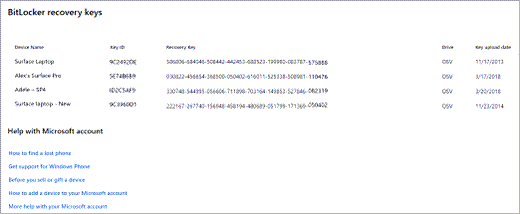
Obs!: Om enheten har konfigurerats, eller om BitLocker har aktiverats av någon annan, kan återställningsnyckeln finnas på den personens Microsoft-konto.
-
På en utskrift: Du kan ha skrivit ut återställningsnyckeln när BitLocker aktiverades. Kontrollera där du sparar viktiga dokument som hör till datorn.
-
På ett USB-flashminne: Anslut USB-flashminnet till den låsta datorn och följ anvisningarna. Om du har sparat nyckeln som en textfil på USB-minnet använder du en annan dator för att läsa textfilen.
-
På ett arbets- eller skolkonto: Om din enhet någonsin har loggat in i en organisation med ett e-postkonto för arbetet eller skolan kan återställningsnyckeln lagras på organisationens Azure AD-konto. Du kanske kan komma åt den direkt eller så kan du behöva kontakta IT-supporten för den organisationen för att få åtkomst till återställningsnyckeln.
Tips: Under COVID har vi sett många kunder som plötsligt arbetade eller gick i skolan hemifrån och kan ha blivit ombedda att logga in på ett arbets- eller skolkonto från sin dator. Om det också var din upplevelse är det möjligt att ditt arbete eller din skola har en kopia av BitLocker-återställningsnyckeln.
-
Hos systemadministratören: Om enheten är ansluten till en domän (vanligtvis en arbets- eller skolenhet) kan du be systemadministratören om återställningsnyckeln.
Viktigt!:
-
Om du inte kan hitta BitLocker-återställningsnyckeln och inte kan återställa någon konfigurationsändring som kan ha orsakat att den krävs, måste du återställa enheten med något av Återställningsalternativen i Windows. Om du återställer enheten tas alla filer bort.
-
Microsofts support kan inte tillhandahålla, eller återskapa, en förlorad BitLocker-återställningsnyckel.
Klicka på rubrikerna nedan för mer information
En BitLocker-återställningsnyckel är ett unikt 48-siffrigt numeriskt lösenord som kan användas för att låsa upp systemet om BitLocker inte på något annat sätt kan bekräfta att försöket att komma åt systemenheten har auktoriserats.
BitLocker är den Windows-krypterade teknik som skyddar dina data från obehörig åtkomst genom att kryptera enheten och kräva en eller flera autentiseringsfaktorer innan enheten låses upp.
Windows kräver en BitLocker-återställningsnyckel när ett eventuellt obehörigt försök att komma åt data identifieras. Det här extra steget är en säkerhetsåtgärd som är avsedd att skydda dina data. Detta kan också inträffa om du gör ändringar i maskinvara, inbyggd programvara eller programvara som BitLocker inte kan skilja från en möjlig attack. I dessa fall kan BitLocker kräva ytterligare säkerhet för återställningsnyckeln, även om användaren är en auktoriserad ägare av enheten. Detta är för att vara säker på att den person som försöker låsa upp data verkligen har behörighet.
Det finns tre vanliga sätt för BitLocker att skydda enheten:
-
Din enhet är en modern enhet som uppfyller vissa krav för att automatiskt aktivera enhetskryptering: I det här fallet sparas BitLocker-återställningsnyckeln automatiskt på ditt Microsoft-konto innan skyddet aktiveras.
-
En ägare eller administratör för din personliga enhet har aktiverat BitLocker (kallas även enhetskryptering på vissa enheter) via appen Inställningar eller Kontrollpanelen: I det här fallet har användaren som aktiverar BitLocker antingen valt var nyckeln ska sparas eller (vid enhetskryptering) att den automatiskt sparades på deras Microsoft-konto.
-
En arbets- eller skolorganisation som hanterar din enhet (för närvarande eller tidigare) har aktiverat BitLocker-skydd på din enhet: I det här fallet kan organisationen ha BitLocker-återställningsnyckeln.











